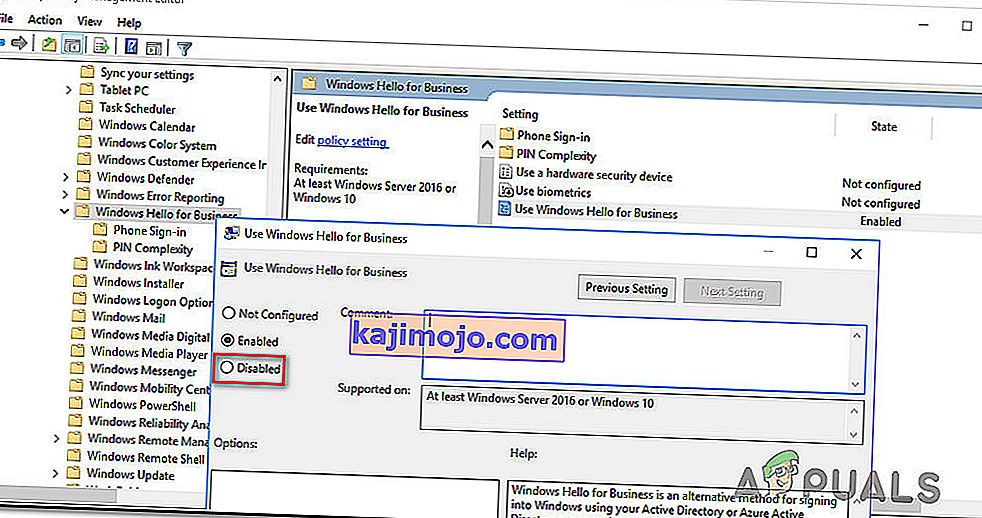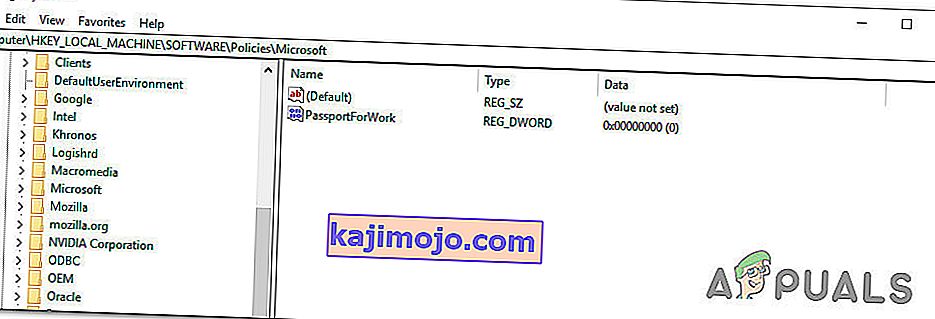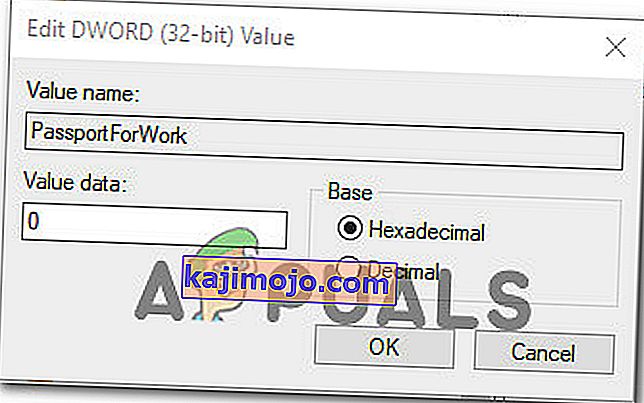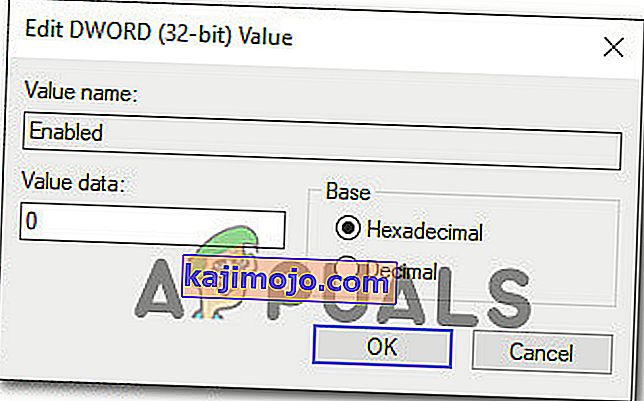Неки корисници Виндовс-а су тражили начине да онемогуће Виндовс Хелло након што су у програму за преглед догађаја видели поруку упозорења у којој се каже да „ Виндовс Хелло фор Бусинесс пружање услуга неће бити покренуто “. Погођени корисници пријављују да виде константне грешке ове врсте (без обзира да ли се користи Виндовс Хелло или не). Проблем није специфичан за одређену верзију оперативног система Виндовс, јер се извештава да се јавља у оперативним системима Виндовс 7, Виндовс 8.1 и Виндовс 10.

Шта узрокује „ Припрема за Виндовс Хелло фор Бусинесс неће бити покренута “?
Истражили смо овај одређени проблем гледајући различите корисничке извештаје и стратегије поправки које су највише погођени корисници користили за решавање ове посебне поруке о грешци у програму за преглед догађаја. На основу наших истрага, познато је да постоји неколико различитих сценарија који покрећу овај одређени проблем:
- Омогућена је смерница Виндовс Хелло фор Бусинесс - Познато је да ове смернице локалне групе узрокују сталне грешке у прегледнику догађаја повезане са Виндовс Хелло. Највише погођени корисници известили су да су грешке престале да се појављују када су користили уређивач локалних смерница или уређивач регистра да би га онемогућили.
- Лог Провиде је омогућен за Виндовс Хелло - добављач евиденције мора бити омогућен да би се генерисали догађаји грешака. Такође се можете ослободити порука о грешкама које се односе на Виндовс Хелло тако што ћете онемогућити омогућавање евиденције. Али ово је једнако маскирању проблема уместо да га третирате.
Ако тражите метод који ће спречити да грешка „ Припрема за Виндовс за пословање се не покреће “ не попуни ваш програм за преглед догађаја, овај чланак ће вам пружити неколико стратегија за решавање проблема. Доле ћете открити неколико различитих стратегија поправки које су други корисници у сличној ситуацији користили да реше проблем.
Да бисте постигли најбоље резултате, следите методе редоследом како су представљене, јер су поређане према ефикасности и озбиљности. Један од њих ће решити проблем у вашем одређеном сценарију.
1. метод: Измените смернице програма Виндовс Хелло
Као што су неки корисници известили, постоји један метод који ће вам омогућити да на свом рачунару примените смернице које ће осигурати да грешка „Одређивање Виндовс Хелло фор Бусинесс неће бити покренута “ више неће напунити ваш прегледник догађаја .
Постоје две различите политике које треба да прилагодите како бисте били сигурни да је проблем решен. Ево како да измените смернице ВИндовс Хелло како бисте спречили да се порука приказивача догађаја поново приказује:
- Притисните тастер Виндовс + Р да бисте отворили дијалошки оквир Покрени . Затим откуцајте „ гпедит.мсц “ и притисните Ентер да бисте отворили уређивач смерница локалне групе .

Напомена: Ако добијете поруку о грешци док куцате ову команду, то је вероватно зато што ваша верзија система Виндовс не укључује уређивач смерница групе. У овом случају можете да пратите овај чланак ( овде ) да бисте инсталирали уређивач локалних смерница група на Виндовс 10.
- Када уђете у уређивач смерница локалне групе, користите лево окно за навигацију до следеће локације:
Конфигурација рачунара> Административни предлошци> Виндовс компоненте> Мицрософт Пасспорт фор Ворк (или Виндовс Хелло фор Бусинесс). Затим се померите у десно окно и двапут кликните на Користи Мицрософт Пасспорт фор Ворк (или Користите Виндовс Хелло фор Бусинесс ) и поставите смерницу на Онемогућено.
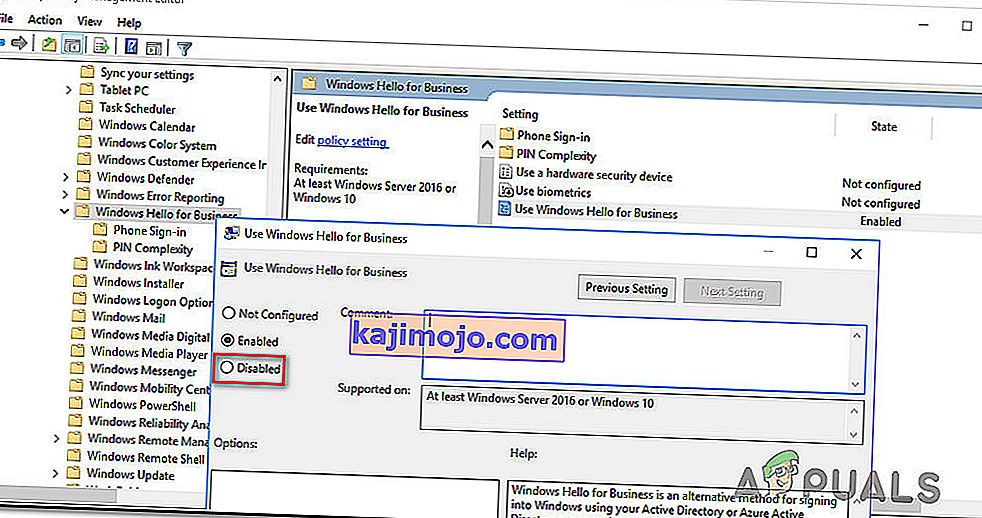
Напомена: Да бисте осигурали да грешка спречава поновну појаву, онемогућите је и са следеће локације: Конфигурација корисника> Административни предлошци> Виндовс компоненте> Мицрософт Пасспорт фор Ворк (или Виндовс Хелло фор Бусинесс)
- Поново покрените рачунар и погледајте да ли је приказивач догађаја престао да приказује грешке у вези са Виндовс Хелло фор Бусинесс.
Ако и даље видите нове примерке грешке „ Опрема за Виндовс за пословање се неће покренути “ или овај метод није применљив, пређите на следећи метод у наставку.
2. метод: Коришћење уређивача регистратора за онемогућавање смерница ПасспортфорВорк
Ако први метод није био применљив или нисте желели да помогнете услужном програму ГПедит, исти корак можете да поновите из уређивача регистратора. На овај начин ћете осигурати да нећете видети нове догађаје у програму за преглед догађаја са грешком „Одређивање Виндовс Хелло фор Бусинесс неће бити покренуто “.
Али имајте на уму да ће се промена применити само на један рачунар. Ако имате грешку на више рачунара из исте мреже, пожељан је 1. метод .
Ево шта треба онемогућити за лозинку за рад помоћу уређивача регистра:
- Притисните тастер Виндовс + Р да бисте отворили дијалошки оквир Покрени . Затим откуцајте „регедит“ и притисните Ентер да бисте отворили уређивач регистра . Када вас УАЦ (контрола корисничког налога) затражи , кликните Да да бисте одобрили администраторске привилегије.

- Када уђете у уређивач регистра, користите леву страну да бисте се померили до следеће локације:
Цомпутер \ ХКЕИ_ЛОЦАЛ_МАЦХИНЕ \ СОФТВАРЕ \ Полициес \ Мицрософт
- Када дођете до те локације, пређите на десно окно, кликните десним тастером миша на слободни простор и одаберите Нев> Дворд (32-бит) валуе и назовите га ПасспортФорВорк .
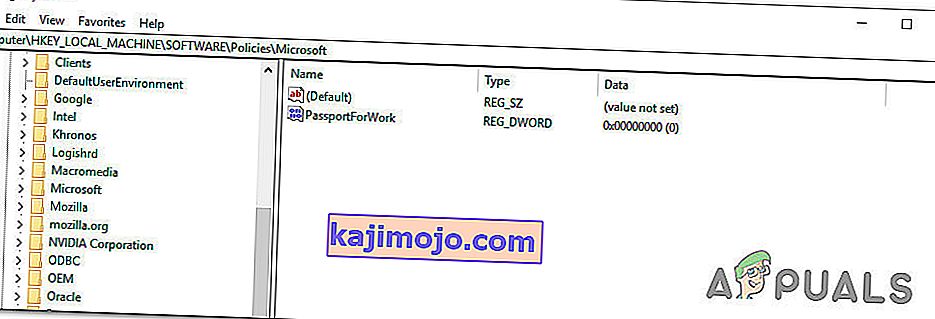
- Двапут кликните на ПассвордФорВорк и поставите податке о вредности на 0 да бисте онемогућили Виндовс Хелло фор Бусинесс и кликните на ОК да бисте потврдили.
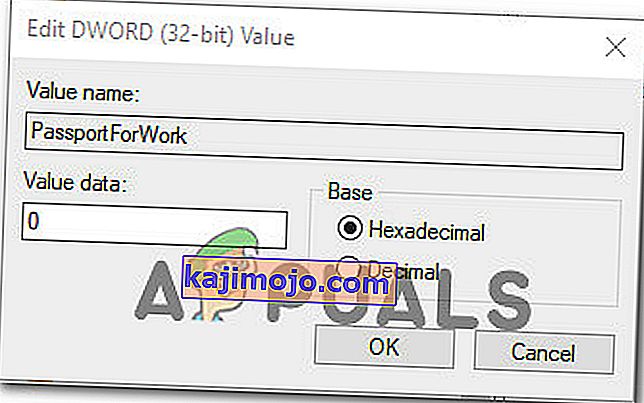
- Затворите уређивач регистратора и поново покрените рачунар да бисте видели да ли је овај поступак успео.
При следећем покретању, проверите свој приказивач догађаја и погледајте да ли постоји нова грешка „ Виндовс Хелло фор Бусинесс одредбе неће бити покренуте “. Ако и даље видите нове догађаје грешке, пређите на следећи метод у наставку.
3. метод: Онемогућавање добављача евиденције за Виндовс Здраво
Још један разлог због којег бисте могли да видите сталне догађаје прегледача догађаја са поруком „ Виндовс Хелло фор Бусинесс одредбе се неће покренути “ је тај што ваш рачунар нема потребан хардвер за пријаву са Хелло.
У овом случају, једини применљиви метод је праћење доњих корака за онемогућавање добављача евиденције за Виндовс Хелло. Ово ће зауставити евидентирање свих повезаних догађаја, што ће вас поштедети примања нових порука о грешкама у програму за преглед догађаја.
Напомена: Имајте на уму да ће овај метод само прикрити проблем, а не и отклонити га. Дакле, чак и ако престанете да примате грешке „ Виндовс Хелло фор Бусинесс одредбе неће бити покренуте “, то ће бити због тога што ће Лог Провиде бити онемогућен, а не зато што је проблем решен.
Ево кратког водича о онемогућавању добављача евиденције за Виндовс Хелло путем уређивача регистра:
- Притисните тастер Виндовс + Р да бисте отворили дијалошки оквир Покрени . Затим откуцајте „регедит“ и притисните Ентер да бисте отворили уређивач регистра .

- Унутар Уређивача регистратора користите траку за навигацију (лево бочно окно) да бисте налепили следећу локацију и одмах стигли тамо или ручно дошли до ње:
Рачунар \ ХКЕИ_ЛОЦАЛ_МАЦХИНЕ \ СИСТЕМ \ ЦуррентЦонтролСет \ Цонтрол \ ВМИ \ Аутологгер \ ЕвентЛог-Апплицатион \ {23б8д46б-67дд-40а3-б636-д43е50552ц6д}
- Када стигнете тамо, пређите на десну страну и двапут кликните на Омогући ДВОРД. Затим подесите Енабле ДВОРД на 0 да бисте онемогућили добављача евиденције за Виндовс Хелло.
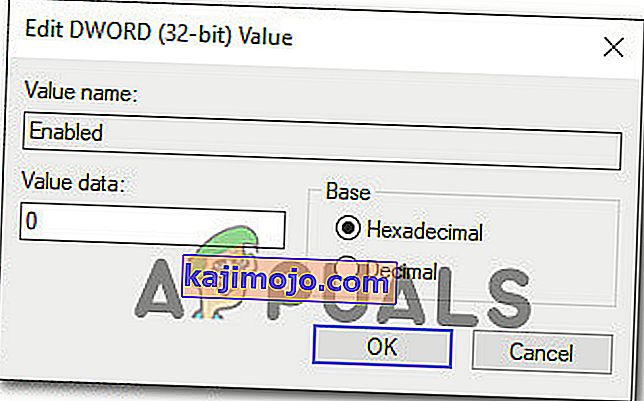
- Затворите уређивач регистра и поново покрените рачунар да бисте принудно измене ступили на снагу.
- При следећем покретању, више не бисте требали да видите нове грешке приказивача догађаја повезане са Виндовс Хелло.